Para integrar o Login do Google no seu app Android, configure o Login do Google e adicione um botão ao layout do app que inicie o fluxo de login.
Antes de começar
Configure um projeto do Console de APIs do Google e seu projeto do Android Studio.
Configurar o Login do Google e o objeto GoogleSignInClient
No método
onCreateda sua atividade de login, configure o Login do Google para solicitar os dados do usuário exigidos pelo seu app. Por exemplo, para configurar o Login do Google para solicitar o ID dos usuários e informações básicas do perfil, crie um objetoGoogleSignInOptionscom o parâmetroDEFAULT_SIGN_IN. Para solicitar também os endereços de e-mail dos usuários, crie o objetoGoogleSignInOptionscom a opçãorequestEmail.// Configure sign-in to request the user's ID, email address, and basic // profile. ID and basic profile are included in DEFAULT_SIGN_IN. GoogleSignInOptions gso = new GoogleSignInOptions.Builder(GoogleSignInOptions.DEFAULT_SIGN_IN) .requestEmail() .build();Se você precisar solicitar escopos adicionais para acessar as APIs do Google, especifique-os com
requestScopes. Para ter a melhor experiência do usuário, no login, solicite apenas os escopos necessários para o funcionamento mínimo do app. Solicite escopos adicionais somente quando necessário, para que os usuários vejam a tela de consentimento no contexto de uma ação que eles realizaram. Consulte Solicitar escopos adicionais.Em seguida, também no método
onCreateda atividade de login, crie um objetoGoogleSignInClientcom as opções especificadas.// Build a GoogleSignInClient with the options specified by gso. mGoogleSignInClient = GoogleSignIn.getClient(this, gso);
Verificar se há um usuário conectado
No método onStart da sua atividade, confira se um usuário já fez login no
seu app com o Google.
// Check for existing Google Sign In account, if the user is already signed in // the GoogleSignInAccount will be non-null. GoogleSignInAccount account = GoogleSignIn.getLastSignedInAccount(this); updateUI(account);
Se GoogleSignIn.getLastSignedInAccount retornar um objeto GoogleSignInAccount
(em vez de null), o usuário já terá feito login no seu app com o Google.
Atualize a interface corretamente, ou seja, oculte o botão de login, inicie sua
atividade principal ou o que for adequado para o app.
Se GoogleSignIn.getLastSignedInAccount retornar null, o usuário ainda não
fez login no seu app com o Google. Atualize a IU para exibir o botão de Login do Google.
Adicionar o botão de Login do Google ao seu app
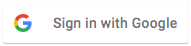 Adicione o
Adicione o SignInButtonao layout do aplicativo:<com.google.android.gms.common.SignInButton android:id="@+id/sign_in_button" android:layout_width="wrap_content" android:layout_height="wrap_content" />Opcional: se você estiver usando o gráfico do botão de login padrão em vez de fornecer seus próprios recursos de botão de login, poderá personalizar o tamanho do botão com o método
setSize.// Set the dimensions of the sign-in button. SignInButton signInButton = findViewById(R.id.sign_in_button); signInButton.setSize(SignInButton.SIZE_STANDARD);
Na atividade do Android, por exemplo, no método
onCreate, registre oOnClickListenerdo botão para fazer o login do usuário quando clicado:findViewById(R.id.sign_in_button).setOnClickListener(this);
Iniciar o fluxo de login
 No método
No método onClickda atividade, processe os toques no botão de login criando uma intent de login com o métodogetSignInIntente iniciando a intent comstartActivityForResult.@Override public void onClick(View v) { switch (v.getId()) { case R.id.sign_in_button: signIn(); break; // ... } }private void signIn() { Intent signInIntent = mGoogleSignInClient.getSignInIntent(); startActivityForResult(signInIntent, RC_SIGN_IN); }Ao iniciar a intent, o usuário precisa selecionar uma Conta do Google para fazer login. Se você solicitar escopos além de
profile,emaileopenid, o usuário também precisará conceder acesso aos recursos solicitados.Depois que o usuário faz login, você pode receber um objeto
GoogleSignInAccountpara o usuário no métodoonActivityResultda atividade.@Override public void onActivityResult(int requestCode, int resultCode, Intent data) { super.onActivityResult(requestCode, resultCode, data); // Result returned from launching the Intent from GoogleSignInClient.getSignInIntent(...); if (requestCode == RC_SIGN_IN) { // The Task returned from this call is always completed, no need to attach // a listener. Task<GoogleSignInAccount> task = GoogleSignIn.getSignedInAccountFromIntent(data); handleSignInResult(task); } }O objeto
GoogleSignInAccountcontém informações sobre o usuário conectado, como o nome dele.private void handleSignInResult(Task<GoogleSignInAccount> completedTask) { try { GoogleSignInAccount account = completedTask.getResult(ApiException.class); // Signed in successfully, show authenticated UI. updateUI(account); } catch (ApiException e) { // The ApiException status code indicates the detailed failure reason. // Please refer to the GoogleSignInStatusCodes class reference for more information. Log.w(TAG, "signInResult:failed code=" + e.getStatusCode()); updateUI(null); } }Também é possível receber o endereço de e-mail do usuário com
getEmail, o ID do Google do usuário (para uso no lado do cliente) comgetIde um token de ID comgetIdToken. Se você precisar transmitir o usuário conectado a um servidor de back-end, envie o token de ID para o servidor de back-end e valide o token no servidor.
